Sist oppdatert: 07.12.2023
Her jobber vi for tiden med å få på plass enda mer nyttig informasjon. Takk for tålmodigheten!
|
Her har vi laget en funksjon for deling og henting av årsoppgjørsdata via Delingstjenesten, for videre analyser og kontroller. Man publiserer årsoppgjørsdata fra en eller flere avsendere, som deretter hentes samlet til en mottaker. Mottaker kan deretter hente ut en csv- eller excel-eksport.
Data blir delt fra skatteskjemaene:
RF-1167 Næringsoppgave
RF-1206 Konsernbidrag
RF-1028 Skattemelding
RF-1145 Kreditfradrag AS/DLS
RF-1315 Begrensning av rentefradrag
Avsender
Visningsnavn: Settes automatisk til selskapsnavn fylt ut i Klientopplysninger, men man kan endre visningsnavn dersom man ønsker dette.
Mottaker: Velg mottaker, mottaker må være opprettet i Personregisteret.
Deling: Opprett deling til mottaker via Delingstjenesten.
Oppbygging
Første gang man ønsker å dele må man velge mottaker og opprette selve delingen via Delingstjenesten.
Dersom det senere gjøres endringer, trenger man kun å oppdatere delingen ved å trykke på Del data for å sende oppdaterte data på nytt til mottaker.
Mottaker
•Slett: Slett valgte eller slett alle mottatte delinger.
•Eksport: Velg selskapspresentasjon og format. Selskapspresentasjon kan enten være kolonne eller rad. Man kan også velge sorteringstype og rekkefølge.
•Hent verdier: Hent siste oppdateringer.
•Hjelp: Åpner hjelpesidene i Maestro Årsoppgjør.
Oppbygging
1. Tabell med oversikt over avsendere
Oversikt over delte klienter.
Sett hake/fjern hake for å velge/velge bort de som skal følge med i eksporten.
2. Mottatte data
Resultat og Balanse (Side 2 og 3 i Næringsoppgaven)
Permanente forskjeller (Side 4 i Næringsoppgaven)
Konsernbidrag (RF-1206 Konsernbidrag)
Skattemeld (RF-1028 Skattemeldingen)
Kreditfradrag (RF-1145 Kreditfradrag AS/DLS)
Rentebegrensning (RF-1315 Begrensning av rentefradrag)
Sett hake/fjern hake for å velge/velge bort data som skal følge med i eksporten.
3. Elementer
Her ser man alle poster og beløp fra de ulike skjemaene.
Bytt Tema i tabell 2 "Mottatte data" for å endre visning av poster i tabell 3 "Elementer".
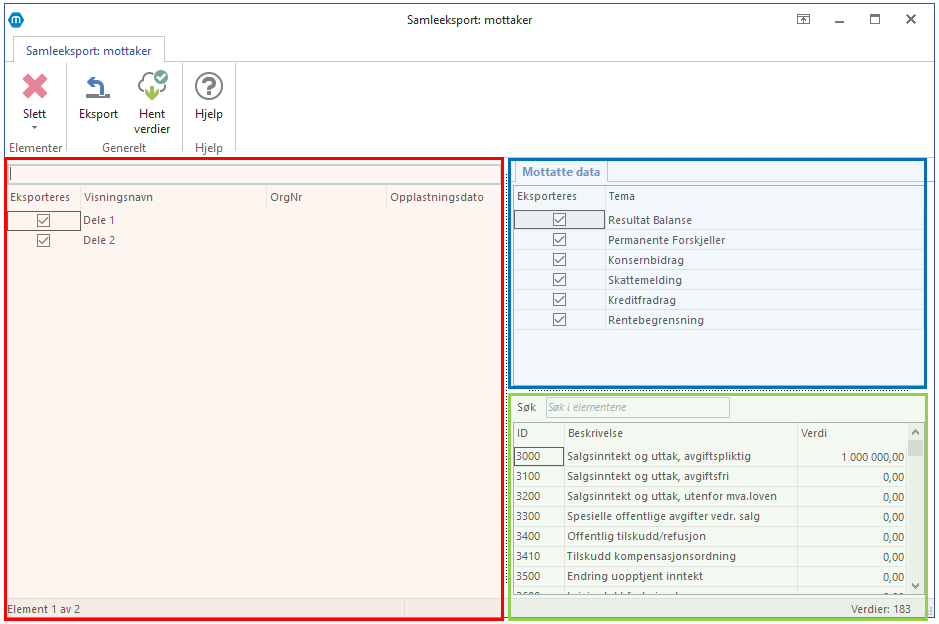
Deling og henting
Avsender må først ha delt data til mottaker via delingstjenesten.
Mottaker må oppdatere via knappen Hent verdier.
NB! Dersom avsender har delt ny oppdatering, må dette manuelt oppdateres hos mottaker.
Deretter vil man i tabell 1 til venstre se alle importerte selskaper.
I tabell 2 og 3 ser man en visning av skjema og poster med tall.
Dette kan så eksporteres til excel eller csv ved å trykke på Eksport-knappen i øverste menylinje.
I eksporten velger man først eksportinnstillinger, f.eks om man ønsker dataene presentert i rader eller kolonner. Trykk så Eksporter.
